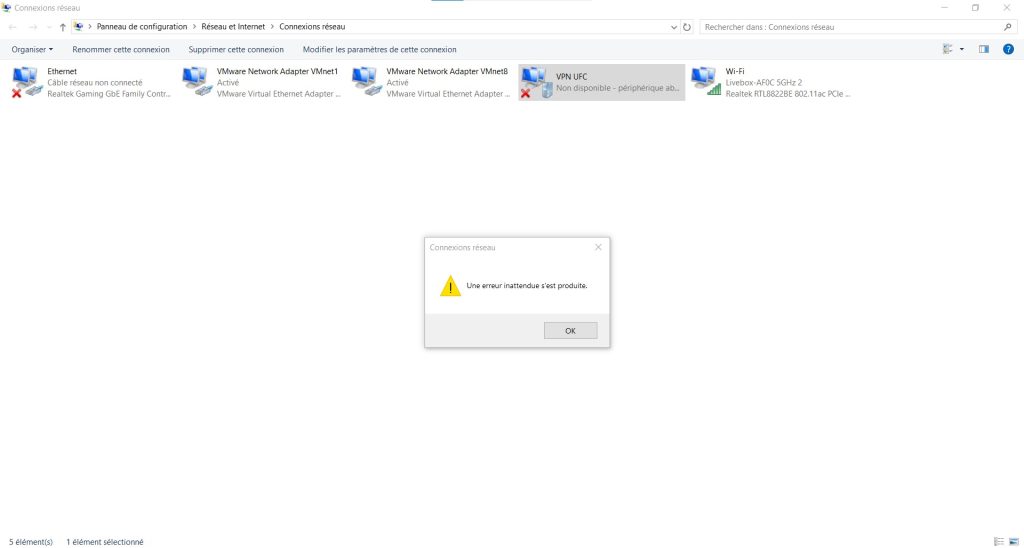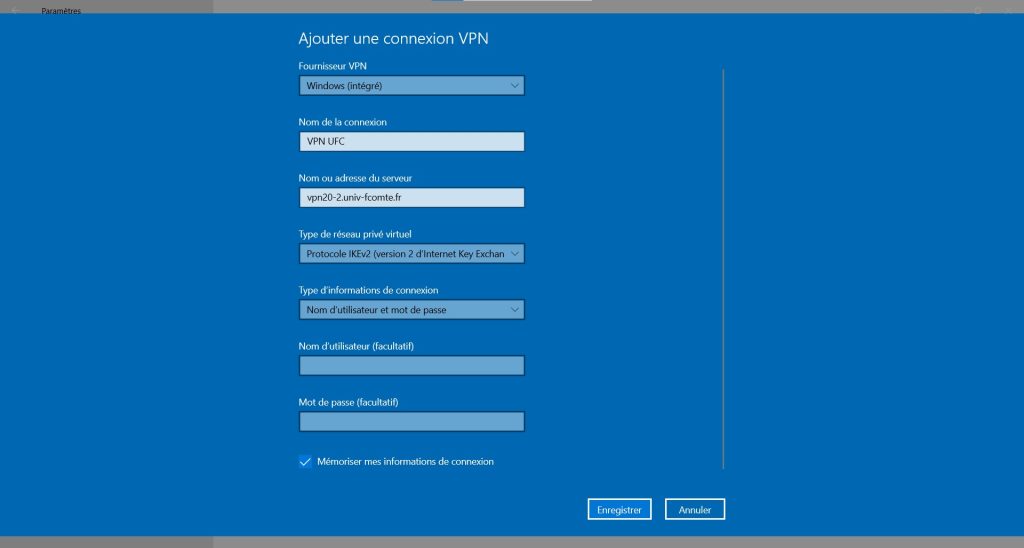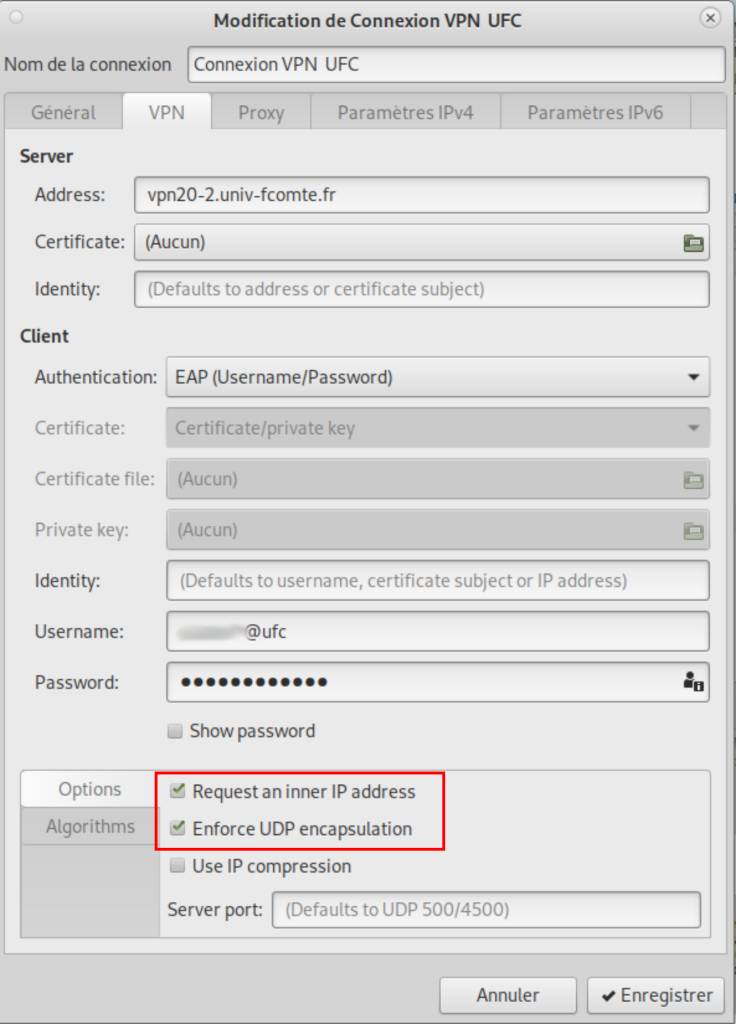Plusieurs cas de PC portables sous Linux (Ubuntu et Mint) nous ont été remontés pour lesquels le tunnel VPN monte correctement mais les ressources universitaires ne sont pas joignables. Nous avons d’abord pensé à un problème de MTU souvent caractérisé par ce comportement. Mais en l’occurrence, la MTU était bien paramétrée.
Après consultation des logs des machines, on retrouve systématiquement les éléments suivants (https://www.mail-archive.com/ubuntu-bugs@lists.ubuntu.com/msg6086890.html) :
ago 09 08:30:59 vmubuntu2404 kernel: nm-xfrm-1839711: Local routing loop
detected!
ago 09 08:30:59 vmubuntu2404 kernel: nm-xfrm-1839711: Local routing loop
detected!
ago 09 08:30:59 vmubuntu2404 kernel: nm-xfrm-1839711: Local routing loop
detected!
ago 09 08:30:59 vmubuntu2404 kernel: nm-xfrm-1839711: Local routing loop
detected!
ago 09 08:30:59 vmubuntu2404 kernel: nm-xfrm-1839711: Local routing loop
detected!
ago 09 08:30:59 vmubuntu2404 kernel: nm-xfrm-1839711: Local routing loop
detected!La solution consiste à arrêter le service strongswan-starter (qui démarre le service strongswan en tant que serveur) qui vient en conflit avec network-manager-strongswan.
Voici les instructions nécessaires pour connaître le status de ce service :[sudo] systemctl status strongswan-starter
ou :
[sudo] service strongswan-starter status
Voici les instructions nécessaires pour arrêter ce service :
[sudo] systemctl stop strongswan-starterou :
[sudo] service strongswan-starter stopLe mieux consistera à désinstaller ce paquet avec la commande suivante :
[sudo] apt purge strongswan-starter
Dans le cas d’une installation « vierge » d’Ubuntu 24.04, ce problème ne se pose a priori pas : le service strongswan-starter n’est pas installé. Les paquets strictement nécessaires au bon fonctionnement du vpn sont :
- network-manager-strongswan
- libcharon-extauth-plugins
- libcharon-extra-plugins
- libstrongswan-extra-plugins